منبع اصلی این مطالب soft98 می باشد، در این تاپیک میخوام ابتدا تنظیمات اصلی زبان فارسی برای تصحیح نمایش کاراکترهای فارسی در نرمافزارهای فارسی و همچنین تاریخها، اعداد و کلا مباحث مربوط به زبان فارسی رو توضیح بدم و در آخر کیبورد فارسی رو معرفی کنم که توسط خودم تهیه شده و کاملا اصلاح شده هست که اجازه بدید ویژگیهاش رو وقتی بهش رسیدیم با هم بررسی میکنیم.
در این تاپیک نحوهی ست کردن تنظیمات زبان در 4 ویندوز مطرح XP، 7، 8 و 8.1 به صورت تصویری بیان شده است. هر جا نیاز به توضیحی باشه اضافه میکنم به تصاویر. دقت کنید توضیحاتی که ارائه میشه مربوط به عکس پایینشونه. یعنی توضیحاتی اگر میبینید، عکسش زیرشه و به عبارت دیگه توضیحات عکسها در بالای اونها قرار گرفته...
خب. ابتدا میپردازیم به تنظیمات زبان در ویندوز XP:
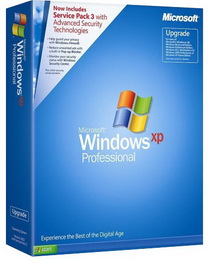

در اینجا تنظیمات اعداد و کاراکترهای مربوط به آن از جمله تعداد ارقام اعشار، نوع نمایش گروههای عددی و ... را مطابق تصویر اعمال میکنیم.
در اینجا تنظیمات پول و مقادیر پولی رو مشاهده میکنیم که اونها رو هم مانند تصویر ست کنید...

در اینجا تنظیمات ساعت ویندوز قابل تغییر هست که چیزی اینجا تغییر نمیدیم ولی اگر شما قبلا تغییرش دادید و مشکل براتون ایجاد شده، مانند تصویر زیر ست کنید...

تنظیمات تاریخ رو اینجا مشاهده میکنیم که ما نوع نمایش Short-date و رو تغییر دادیم...

مهم: برای استفاده از زبان فارسی حتما باید تیک گزینهای که در تصویر مشاهده میکنید رو زده باشید و اول Apply کنید و سپس بقیهی مراحل رو دنبال کنید. پس از Apply
روی ویندوز...
توجه: اگر این تیک رو نزنید، در مراحل بعد هم گزینهی Farsi رو مشاهده نخواهید کرد...

با ورود به قسمت Details، میتونید زبان پیشفرض رو در قسمت بالا انتخاب کنید که من روی English ست کردم. یعنی در حالت عادی کار با سیستم و همچنین موقع ورود به ویندوز، زبان کیبورد انگلیسی هست. در پایین هم زبانهای نصب شده برای استفاده رو مشاهده میکنید که ما به همین دو زبان و به همین شکل نیاز داریم. زبانهای اضافی رو اگر احیاجی ندارید انتخاب و با زدن Remove حذف کنید. دقت کنید
منوی اون باقی بمونه.
در اینجا تنظیمات ویندوز XP به پایان رسید. شما باید با Restart کردن سیستم، تغییرات را اعمال کنید.
حال میپردازیم به تنظیمات زبان در ویندوز 7:

از Control Panel و Regional and Language Option، تغییرات را دنبال و اعمال کنید...
توجه: دقت کنید دیگه عکسها رو زیاد توضیحی نمیدم چون توضیحات و تنظیمات تقریبا مشابه تنظیمات XP هست و میتونید از همون توضیحات برای 7 هم استفاده کنید. اگر چیز جدیدی نسبت به XP باشه اضافه میکنم جداگانه...
در اینجا علاوه بر تغییر فرمت Short Date، اولین روز هفته رو هم روی شنبه تنظیم میکنیم.

تب بعدی مربوط به کشور محل سکونت هست که روی ایران قرار میدهیم.


دراینجا میتونید نوع نمایش Language Bar رو تعیین کنید که حالت پیشفرض بدین صورت هست:

در اینجا هم مدل سوییچ کردن بین زبانهای مختلف نصب شده رو میتونید مشاهده و با زدن کلید پایین اونها رو ویرایش کنید. دو گزینهی بالا هم مربطو به مدل خاموش و روشن کردن CAPS LOCK هست...

در تصویر زیر، قسمت پایینی که روی Persian ست شده همون تنظیمی هست که توی XP توضیح دادم که برای نمایش صحیح کاراکترهای فارسی در نرمافزارهای فارسی هست... اگر این گزینه روی چیز دیگری غیر از Persian باشه، به احتمال زیاد شما به جای حروف فارسی، حروف ناخوانا و مربعی شکلی رو مشاهده میکنید. دقت کنید

با این گزینه هم میتوانید تنظیمات ذخیره شده را به Welcome Screen و یوزرهای جدید اختصاص دهید...

در اینجا تنظیمات زبان ویندوز 7 به پایان رسید. سیستم را Restart کنید تا تغییرات اعمال شوند...
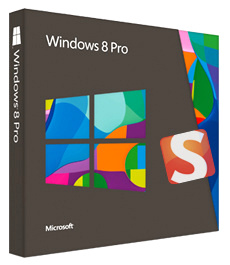

با مراجعه به آدرس Control Panel و باز کردن گزینهی Language، وارد قسمتی میشوید که در تصویر زیر مشاهده میکنید.
ابتدا باید زبانها را به ترتیب اولیت برای جابهجایی و سوییچ کردن بین آنها (با Alt+Shift یا Win+Space) مرتب کنید. برای این کار زبان مورد نظر را تنتخاب و برای انتقال به پایین (اولویت کمتر) از گزینهی Move Down و برای انتقال به بالا (اولویت بالاتر)، از گزینهی Move Up استفاده کنید. برای اضافه کردن زبان از منوی Add a language و برای حف زبان نصب شده، آن را انتخاب و گزینهی Remove را کلیک کنید. در این تصویر، زبان فارسی (با نام Persian Standard) پس از نصب کیبوردی که در ادامه توضیح خواهم داد به طور اتوماتیک اضافه شده و نیاز به اضافه کردن دستی نیست. پس اگر قصد استفاده از آن کیبورد را دارید، تمام زبانهای موجود در این صفحه به جز English را حذف کنید...
پس از انجام تنظیمات لازم، از قسمت سمت چپ وارد Advanced settings شوید و تنظیمات را مانند تصویر بعدی اعمال کنید...
اگر قصد اعمال تغییرات بر روی Welcome Screen و یوزرهای جدید رو دارید، روی لینک آبی رنگ اولی (Apply language setting to the welcome screen, system accounts, and new user accounts) کلیک کنید.

حال تنظیمات پیکربندی زبان در ویندوز 8 یا 8.1 هم به پایان رسید.
والا قضیه اینه که من خودم چندین ساله با این کیبورد فارسی مشکل دارم و روی هر ویندوزی یه مدل کیبورد باید نصب میکردم. اولاش روی ویندوز XP و 7 به راه حلهایی رسیده بودم ولی بعد از گذشت مدتی، نمیدونم چی شد که این کیبوردی که داشتم خراب شد و دیگه درست عمل نمیکرد. عددها رو یکی در میون انگلیسی و فارسی میزد و مشکلات دیگه. بعد هم که ویندوز 8 و 8.1 اومد و همون کیبوردها رو روش نصب میکردم، کلی مشکل داشت و برای تایپ اعداد همش باید میذاشتم روی کیبورد اصلی و مجددا پس از اتمام تایپ عدد، میذاشتم روی کیبوردی که خودم نصب کردم! همچنین هر جایی که میرفتم (خونهی اقوام، کافینت، دانشگاه و... ) هر کدوم یه مدل کیبوردی نصب کرده بودن و متأسفانه هیچکدوم کیبورد استانداد نبود و جای حروف درست نبود و خلاصه دردسر زیاد بود. (باز خوبه مال خودم استاندارد بود حداقل جای حروفش درست بود!) همین مشکلات باعث شد که قصد کنم کیبورد جامعی تولید کنم که برای تمام ویندوزها جواب بده و شمام لطف کنید دست به دست هم بدید و این مشکل سراسری توی ایران رو حل کنید چون واقعا این مسئلهی کیبورد معضلی شده واسه خودش! خلاصه دست به کار شدم و ساختمش و روی ویندوزهای XP، 7 و 8.1 نسخهی 32 بیتی و 64 بیتی هر کدوم تست کردم و تست با موفقیت به اتمام رسید.
لازم به ذکره که این کیبورد شامل حروف رایج عربی هم هست. به دلیل اینکه در ایران برای تایپ نمونه سوالات عربی برای امتحانات به این کاراکترها نیاز هست، کاراکترهای لازم در این کیبورد گنجانده شده است.
این دو تصویر از Preview این کیبورد که هم در حالت معمولی و هم در حالت Shift+Key (هنگامی که کلید Shift به همراه یکی از کلیدها فشرده بشه) نشون داده شده:


این هم صفحه کلید عربی (تفاوت در اعداد و ی و ک است)

اصلاحات این کیبورد به شرح زیر است:
- تصحیح " ی " فارسی و اضافه کردن " ی " عربی در جایگاه کلید Shift+D
- اضافه شدن فاصلهی مجازی (Zero Width non Joiner) با استفاده از کلیدهای ترکیبی Ctrl+Space.
- اضافه شدن کاراکترهای " ه " و " ۀ " و " ت " و " ة " در جایگاه کلیدهای I و J مثال: منزلة
- اضافه شدن نقل قولهای فارسی « و » در جایگاه کلیدهای Z و X به جای " "
- اضافه شدن کاراکتر کامای فارسی" ، "
- اضافه شدن فاصلهدهندهی هزارهای فارسی و متمایز کردن آن با ممیز اعداد در جایگاه کلیدهای Shift+2 و Shift+3 (جداکنندهی پول) مثال: ۱۲۳٫۳۴۵٫۴۵۶/۲۵
- اضافه شدن کاراکتر کِشَندهی حروف مثال: انـــــجمـــن سافـــــت 98
- اضافه شدن اعداد فارسی مثال: ١ و ٢ به جای 1 و 2
- اضافه شدن علامتهای رایج عربی مانند فتحه ضمه کسره و تناوین مثال: احیاناً، مَغرِب، عِلیٌ
- اضافه شدن کاراکتر إ و " أ " و " ؤ " مثال: تلألؤ
- اضافه شدن علامت آکولاد {} در جایگاه کلیدهای []
- اضافه شدن کاراکترهای فارسی درصد " ٪ " در جایگاه Shift+5، ضرب "×" در جایگاه Shift+8، بند نقطه یا نقطه ویرگول " ؛ " در جایگاه Shift+" و کاراکترهای " ء " در جایگاه Shift+M و " ئ " و " ئـ " در جایگاه M
- تصحیح جایگاه حروفهای " پ " و " ژ " و Shift+پ که برابر علامت تشدید است.
حُسن بزرگ این کیبورد فارسی این است که دارای حجم بسیار کم (زیر 1MB) بوده و در تمام نسخههای ویندوز و هر دو ساختار 32 بیتی و 64 بیتی قابل نصب است...
با این کیبورد میتوانید به راحتی در نرمافزارهای Adobe و نرمافزارهای مشابه، فارسی تایپ کنید.
توجه:
«««« رمز فایلها soft98.ir میباشد »»»»
√√√ کپی برداری از این مطلب با ذکر نام سافت 98 و نویسنده آن بلامانع میباشد √√









